In questo articolo ti mostro come trasformare oppure come salvare un file word in PDF. Per fare ciò ci sono numerosi metodi, di seguito vediamo solo i principali metodi per eseguire la trasformazione del file word in PDF sia direttamente sul PC che con l’utilizzo di convertitori online.
INDICE
- Trasformare o convertire un file word in PDF con Microsoft Office
- Trasformare o convertire un file word in PDF con LibreOffice
- Alcuni tools online per trasformare un file word in PDF
TRASFORMARE O CONVERTIRE UN FILE WORD IN PDF CON MICROSOFT OFFICE
Se sul tuo PC hai Microsoft Office installato ed hai ricevuto un file word e vuoi trasformarlo in PDF oppure hai appena scritto un documento con Microsoft Word ma vuoi salvarlo in PDF poiché devi inviarlo via mail a qualche amico o collega, devi sapere che è un’operazione davvero semplice ed è una funzione incorporata in Microsoft Office stesso.
Dopo aver aperto il file in formato DOC (ormai questa estensione è in disuso a meno che non avete file word creati con Microsoft Office 97 e 2003) o DOCX con Microsoft Word oppure dopo aver scritto il vostro documento con Microsoft Word andate su File > Salva con Nome > Sfoglia
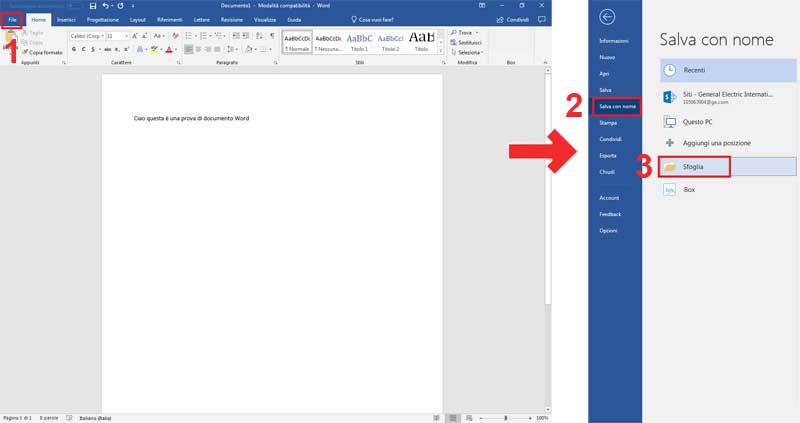
A questo punto ti si aprirà la finestra per il salvataggio. Nella parte inferiore in “Salva Come:” bisogna selezionare la tipologia di estensione che nel nostro caso è PDF, inserire il nome del file che si vuole salvare in PDF, il percorso (cioè dove lo si vuole salvare) e cliccare su Salva.
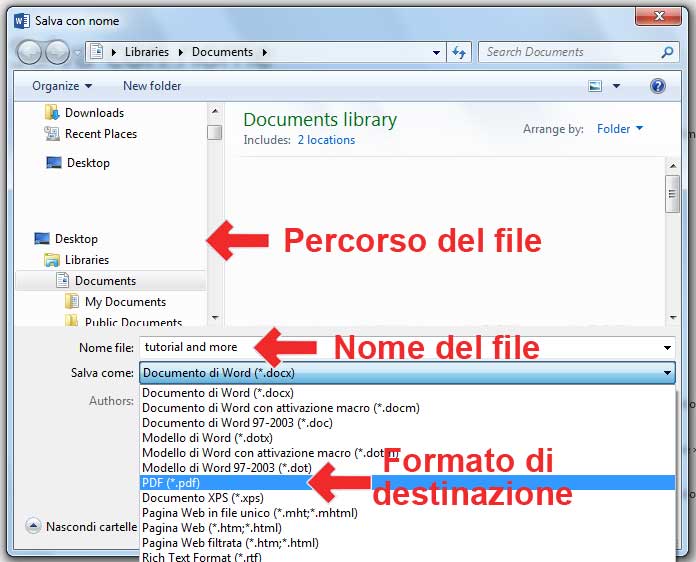
Dopo aver fatto questa procedura avremo così salvato o trasformato un file Word in PDF.
Un altro metodo per poter convertire un file Word in PDF, sempre con l’utilizzo di Microsoft Word, è andare in file > esporta > Crea PDF/XPF.
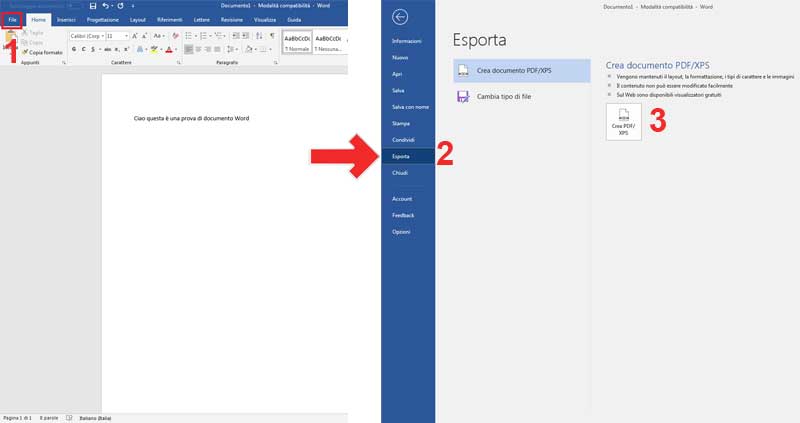
Dopo aver cliccato “Crea PDF/XPF” ti si aprirà una finestra identica al metodo precedente, ma con il “Salva Come:” già impostato su PDF. A questo punto, come nel metodo precedente, ti basterà inserire il nome del file che si vuole salvare in PDF, il percorso (cioè dove lo si vuole salvare) e cliccare su Salva.
TRASFORMARE O CONVERTIRE UN FILE WORD IN PDF CON LibreOffice
Se non hai sul tuo PC la suite di Microsoft Office che a questo punto ti consiglio di acquistare poiché ci sono licenze ESD a circa 10€ (se non sai cosa sono le licenze ESD oppure non sai come e dove acquistarle, ti consiglio di leggere il mio articolo: Come acquistare una licenza ESD originale di Microsoft Office a circa 10€), puoi comunque installare il software chiamato LibreOffice.
LibreOffice non è altro che un software simile a Microsoft Office ma gratuito anche se ha delle funzionalità più limitate di Office.
Per installare LibreOffice basta andare sul sito web del produttore (it.libreoffice.org), andate su “Scarica Ora” e cliccate su “LibreOffice Fresh (Stable)”.

A questo punto si avvierà il Download del software. Dopodiché avviate l’installazione ed installate LibreOffice.
A installazione terminata, avrete un pacchetto simile a Office ma con nomi differenti. Ad esempio, l’applicativo Word si chiama Writer, Excel si chiama Calc e Power Point si chiama Impress.
Quindi per trasformare o salvare un documento word in PDF, apriamo l’applicativo Writer e cliccando su “Apri” apriamo il file word che vogliamo trasformare oppure se il nostro scopo è scrivere un documento e poi salvarlo in PDF, scriviamo il nostro documento.
Successivamente, ti basterà selezionare sulla voce Esporta nel formato PDF, dopodiché cliccare su Esporta e poi su Salva. Ovviamente anche in questo caso bisogna inserire il nome del file che vogliamo salvare in PDF ed il percorso (cioè dove vogliamo salvare il file).
ALCUNI TOOLS ONLINE PER CONVERTIRE UN FILE WORD IN PDF
Se non avete Microsoft Office e non volete installare il software gratuito LibreOffice, per poter trasformare un file Word in PDF, puoi utilizzare delle suite online che fungono da veri e propri convertitori.
Ti indico due suite online per trasformare un file word in PDF che ho trovato semplici e veloci:
DocsPal
Un valido servizio per poter trasformare un file word in PDF direttamente online senza avvalersi di nessun software oppure è possibile anche visualizzare file di cui non abbiamo il software adeguato. Qui puoi convertire 5 file contemporaneamente (ovviamente aventi la stessa estensione… ad esempio tutti e 5 i file word quindi con estensione DOCX o DOC).
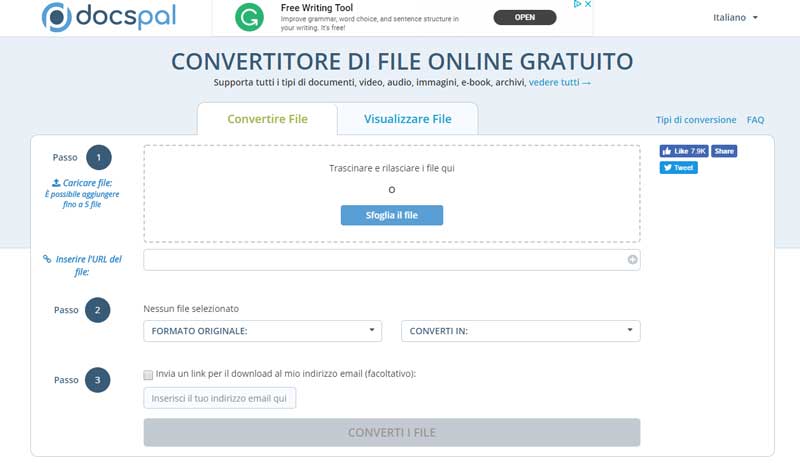
Per poter convertire ti basterà andare al sito web www.docspal.com trascinare i file che vuoi trasformare in PDF, selezionare il tipo di documento che hai trascinato e selezionare il tipo di documento che vuoi ottenere. Dopodiché ti basterà cliccare su “Converti i File” e indicare dove vuoi salvare i file convertiti.
CloudConvert
Anche questo è un valido servizio online utile a convertire un file word (e non solo) in PDF. Il sito web però è solo in Inglese ma ti posso assicurare che è veramente intuitivo.
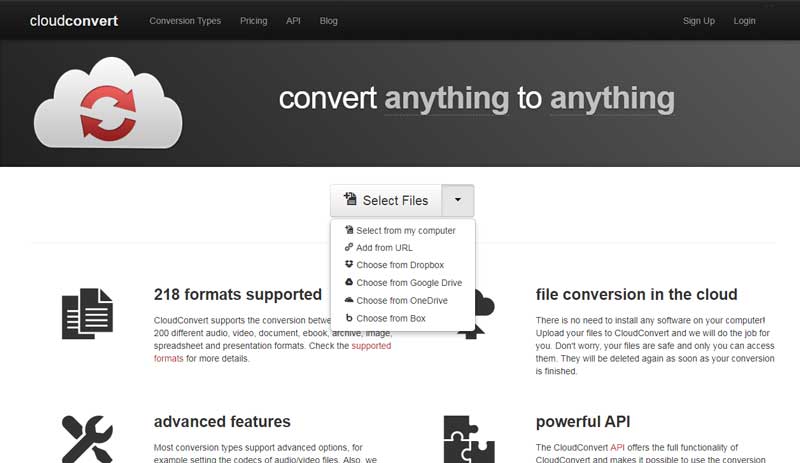
Ti basterà andare al sito cloudconvert.com, indicargli da dove prendere i file da convertire (se dal PC, da un sito web, da Dropbox, da Google Drive o da OneDrive), se selezionate dal mio computer ti si aprirà la finestra per poter selezionare il file che vuoi convertire, indicarli il formato che vuoi ottenere (ad esempio PDF) e cliccare su “Start Conversion”.
Dopo che il sito web ha terminato la conversione del file, ti basterà indicargli dove salvare il file che hai trasformato in PDF ed il gioco è fatto!
A questo punto l’articolo è terminato… spero solo di esserti stato utile poiché questi che ti ho descritto sono i principali metodi per trasformare o salvare un file Word in PDF.
Guarda anche il video tutorial: Come Trasformare un File Word in PDF o Salvare un Word direttamente in PDF










